本文介绍如何使用 Webhook,通过 OpsGenie 设置 Azure 服务运行状况警报。 可以通过 OpsGenie 的 Azure 服务运行状况集成,将 Azure 服务运行状况警报转发到 OpsGenie。 OpsGenie 根据值勤计划来确定要通知的适当人员,使用电子邮件、短信 (SMS)、电话、iOS 和 Android 推送通知以及升级警报向他们发出通知,直到这些人员确认收到警报或将其关闭。
在 OpsGenie 中创建服务运行状况集成 URL
请确保已注册并登录到 OpsGenie 帐户。
在 OpsGenie 中导航到“集成”部分。
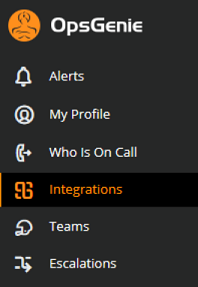
选择“Azure 服务运行状况” 集成按钮。
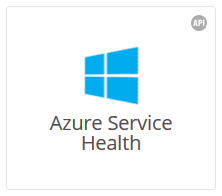
为警报命名,并指定“分配到团队”字段。
填写其他字段,例如“收件人”、“启用”、“禁止显示通知”。
请复制并保存 集成的 URL,确保该 URL 已经包含附加到末尾的
apiKey。
选择“保存集成”
在 Azure 门户中使用 OpsGenie 创建警报
对于新操作组:
执行 操作组中的步骤 1 到 8。
在 操作列表中定义此数据:
a。 操作类型:工作簿
b. 详细信息: 前面保存的 OpsGenie 集成 URL 。
选项c. 名称: Webhook 的名称、别名或标识符。
警报创建完成后,选择“保存” 。
对于现有操作组:
在 Azure 门户中,选择“监视” 。
在“设置” 部分中,选择“操作组” 。
找到要编辑的操作组并选择它。
添加到“操作” 列表:
a。 操作类型:工作簿
b. 详细信息: 前面保存的 OpsGenie 集成 URL 。
选项c. 名称: Webhook 的名称、别名或标识符。
操作组更新完成后,选择“保存” 。
通过 HTTP POST 请求测试 Webhook 集成
创建要发送的服务运行状况有效负载。 可以在 Azure 活动日志警报的 Webhook 中找到示例服务运行状况 Webhook 有效负载。
按如下所示创建 HTTP POST 请求:
POST https://api.opsgenie.com/v1/json/azureservicehealth?apiKey=<APIKEY> HEADERS Content-Type: application/json BODY <service health payload>此时会收到
200 OK响应,其中包含状态消息“成功”。转到 OpsGenie,确认集成已设置成功。
后续步骤
- 了解如何为现有问题管理系统配置 Webhook 通知。
- 查看活动日志警报 webhook 架构。
- 了解服务运行状况通知。
- 详细了解操作组。